E3.S 1T 베이가 있는 서버 모델의 앞면 보기
이 섹션에는 E3.S 1T 베이가 장착된 서버 모델의 앞면에 대한 정보가 포함되어 있습니다.
E3.S 1T 베이가 있는 서버 모델의 앞면 보기
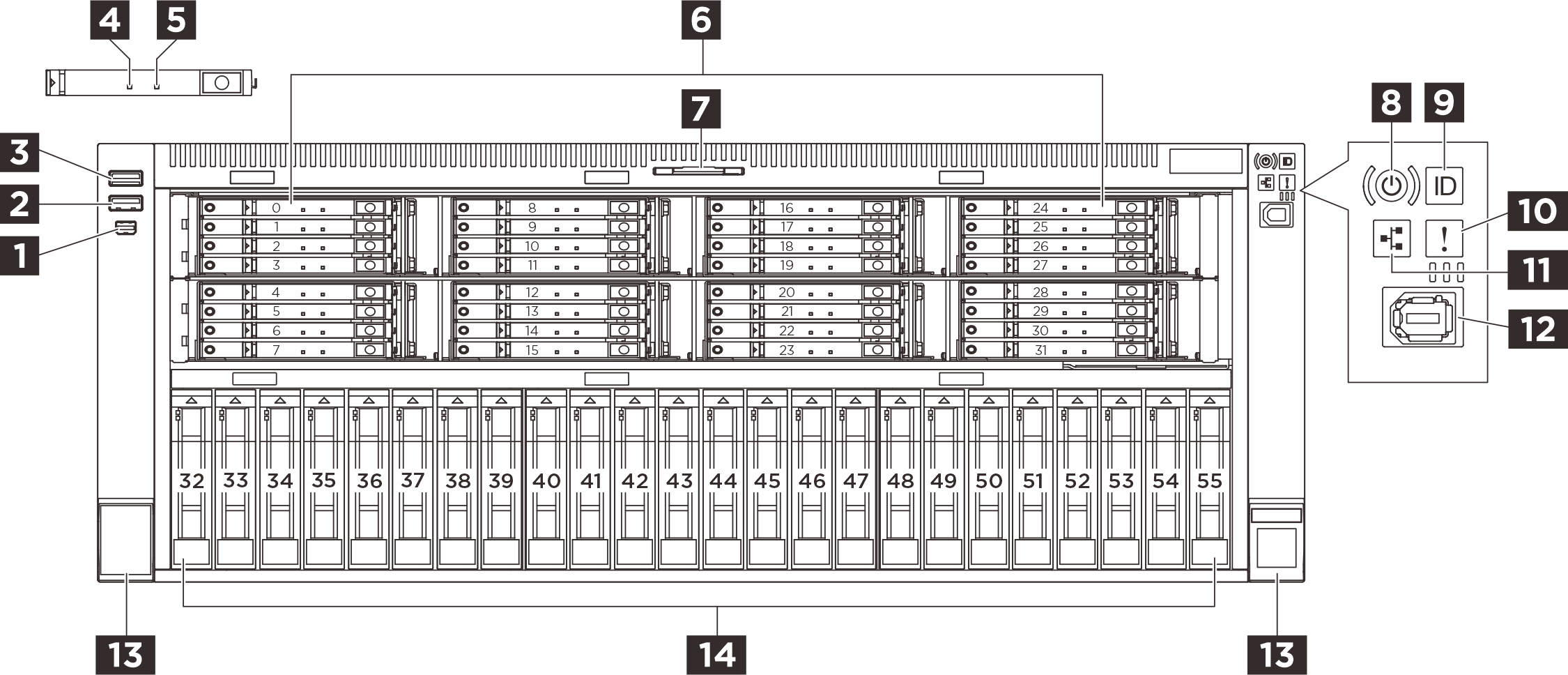
| 1 Mini DisplayPort 커넥터 | 2 USB 3.2 Gen 1(5Gbps) 커넥터 |
| 3 USB 3.2 Gen 1(5Gbps) USB2.0 XCC 관리용 커넥터 포함 | 4 드라이브 상태 LED(노란색) |
| 5 드라이브 활동 LED(녹색) | 6 E3.S 베이 |
| 7 탈착식 정보 탭 | 8 전원 버튼(LED 포함, 녹색) |
| 9 LED가 있는 시스템 ID 버튼(파란색) | 10 시스템 오류 LED(노란색) |
| 11 네트워크 활동 LED(녹색) | 12 외부 진단 커넥터 |
| 13 랙 해제 래치 | 14 2.5인치 드라이브 베이 |
1 Mini DisplayPort 커넥터
Mini DisplayPort(MiniDP) 커넥터를 사용하여 고성능 모니터와 비디오 컨버터가 있는 다이렉트 드라이브 모니터 또는 MiniDP 커넥터를 사용하는 장치를 연결할 수 있습니다.
2 USB 3.1 Gen 1(5Gbps) 커넥터
USB 3.1 Gen 1(5Gbps) 커넥터를 사용하여 USB 키보드, USB 마우스 또는 USB 스토리지 장치와 같은 USB 호환 장치를 연결할 수 있습니다.
3 USB 3.2 Gen 1(5Gbps) USB2.0 XCC 관리용 커넥터 포함
커넥터는 호스트 OS에 대한 일반 USB 3.2 Gen 1 커넥터로 작동할 수 있습니다. USB 키보드, USB 마우스 또는 USB 저장 장치와 같은 USB 호환 장치를 연결하는 데 사용할 수 있습니다.
또한 커넥터는 USB 2.0 Lenovo XClarity Controller 관리 포트로 작동할 수 있습니다.
4 5 E3.S 드라이브 LED
각 E3.S 드라이브에는 활동 LED와 상태 LED가 있습니다.
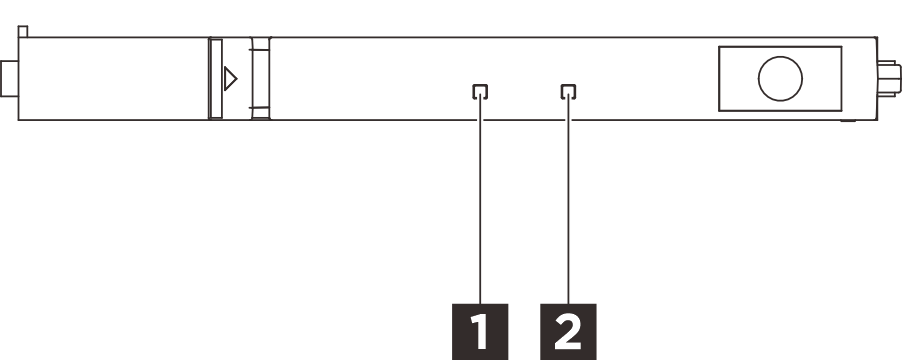
| LED | 상태 | 설명 |
|---|---|---|
| 1 드라이브 상태 LED(노란색) | 켜짐 | 이 드라이브에 오류가 있습니다. |
| 느리게 깜박임(초당 약 1회 깜박임) | 드라이브가 다시 빌드되는 중입니다. | |
| 빠르게 깜박임(초당 약 3회 깜박임) | 드라이브를 식별 중입니다. | |
| 2 드라이브 활동 LED(녹색) | 켜짐 | 드라이브에 전원이 켜져 있지만 작동하지 않습니다. |
| 깜박임 | 드라이브에 액세스하는 중입니다(데이터 읽기 또는 쓰기). |
6 E3.S 드라이브 베이
드라이브 베이는 E3.S 핫 스왑 드라이브를 설치하는 데 사용됩니다. 드라이브를 설치할 때 드라이브 베이 번호 순서대로 설치하십시오. 모든 드라이브 베이를 차폐물로 채워 서버의 EMI 무결성 및 냉각 조건을 보호하십시오. 비어 있는 드라이브 베이는 드라이브 베이 필러 또는 드라이브 필러로 채워야 합니다.
7 탈착식 정보 탭
이 탭에는 MAC 주소 및 XCC 네트워크 액세스 레이블과 같은 네트워크 정보가 포함되어 있습니다.
8 전원 버튼(LED 포함, 녹색)
| 상태 | 색상 | 설명 |
|---|---|---|
| 켜짐 | 녹색 | 서버가 켜져 실행되고 있습니다. |
| 느리게 깜박임(초당 약 1회 깜박임) | 녹색 | 서버가 꺼졌고 켜질 준비가 되었습니다(대기 상태). |
| 빠르게 깜박임(초당 약 4회 깜박임) | 녹색 |
|
| 꺼짐 | 없음 | 전원이 없거나 전원 공급 장치에 장애가 있습니다. |
9 LED가 있는 시스템 ID 버튼(파란색)
이 시스템 ID 버튼과 파란색 시스템 ID LED를 사용하여 서버를 시각적으로 찾을 수 있습니다. 시스템 뒷면에도 시스템 ID LED가 있습니다. 시스템 ID 버튼을 누를 때마다 두 시스템 ID LED의 상태가 변경됩니다. LED는 켜짐, 깜박임 또는 꺼짐으로 변경될 수 있습니다. Lenovo XClarity Controller 또는 원격 관리 프로그램을 사용하여 육안으로 여러 서버 가운데서 해당 서버를 찾을 수 있도록 시스템 ID LED의 상태를 변경할 수도 있습니다.
10 시스템 오류 LED(노란색)
| 상태 | 색상 | 설명 | 조치 |
|---|---|---|---|
| 켜짐 | 황색 | 서버에서 오류가 감지되었습니다. 원인에는 다음과 같은 오류가 포함될 수 있느나 이에 국한되지는 않습니다.
|
주 Processor Neptune® Core Module(이)가 설치된 서버 모델의 경우 누수 감지 센서 모듈의 LED 상태를 확인하려면 상단 덮개를 열어야 합니다. 자세한 지침은 |
| 꺼짐 | 없음 | 서버가 꺼져 있거나, 서버가 켜져 있고 올바르게 작동하고 있습니다. | 없음. |
11 네트워크 활동 LED(녹색)
| 상태 | 색상 | 설명 |
|---|---|---|
| 켜짐 | 녹색 | 서버가 네트워크에 연결되어 있습니다. |
| 깜박임 | 녹색 | 네트워크가 연결되어 있고 작동 중입니다. |
| 꺼짐 | 없음 | 서버의 네트워크 연결이 끊어졌습니다. 주 OCP 모듈이 설치되어 있는데 네트워크 활동 LED가 꺼져 있으면 서버 뒷면의 네트워크 포트를 확인하여 어떤 포트가 연결 해제되었는지 알아봅니다. |
13 랙 해제 래치
서버가 랙에 설치되어 있는 경우 랙 래치를 사용하여 랙에서 서버를 꺼낼 수 있습니다. 특히 진동이 발생하기 쉬운 지역에서 서버가 밀려 나오지 않도록 랙 래치와 나사를 사용하여 랙에 서버를 고정할 수도 있습니다.
14 2.5인치 드라이브 베이
드라이브 베이는 핫 스왑 2.5인치 드라이브를 설치하는 데 사용됩니다. 드라이브를 설치할 때 드라이브 베이 번호 순서대로 설치하십시오. 모든 드라이브 베이를 차폐물로 채워 서버의 EMI 무결성 및 냉각 조건을 보호하십시오. 비어 있는 드라이브 베이는 드라이브 베이 필러 또는 드라이브 필러로 채워야 합니다.